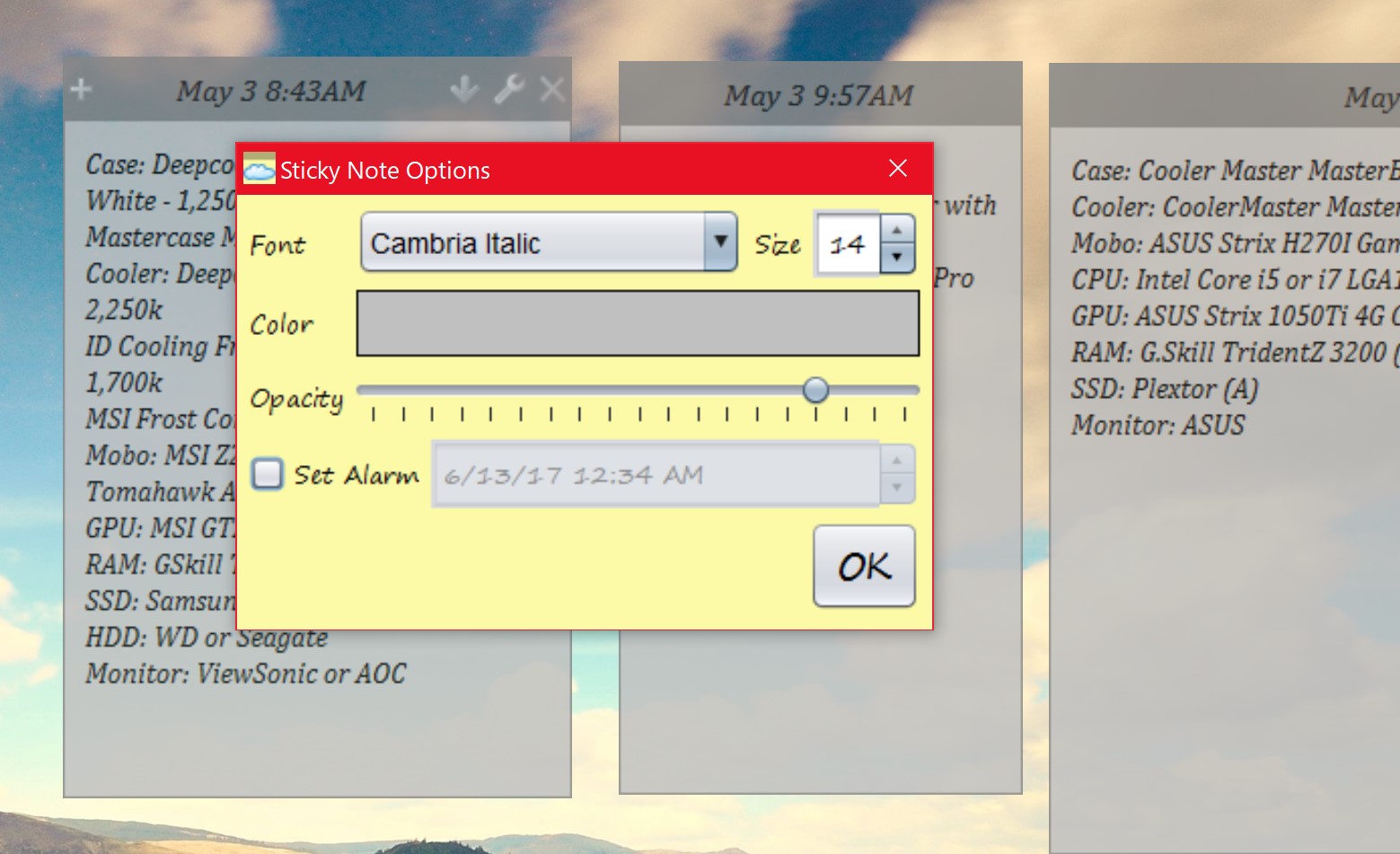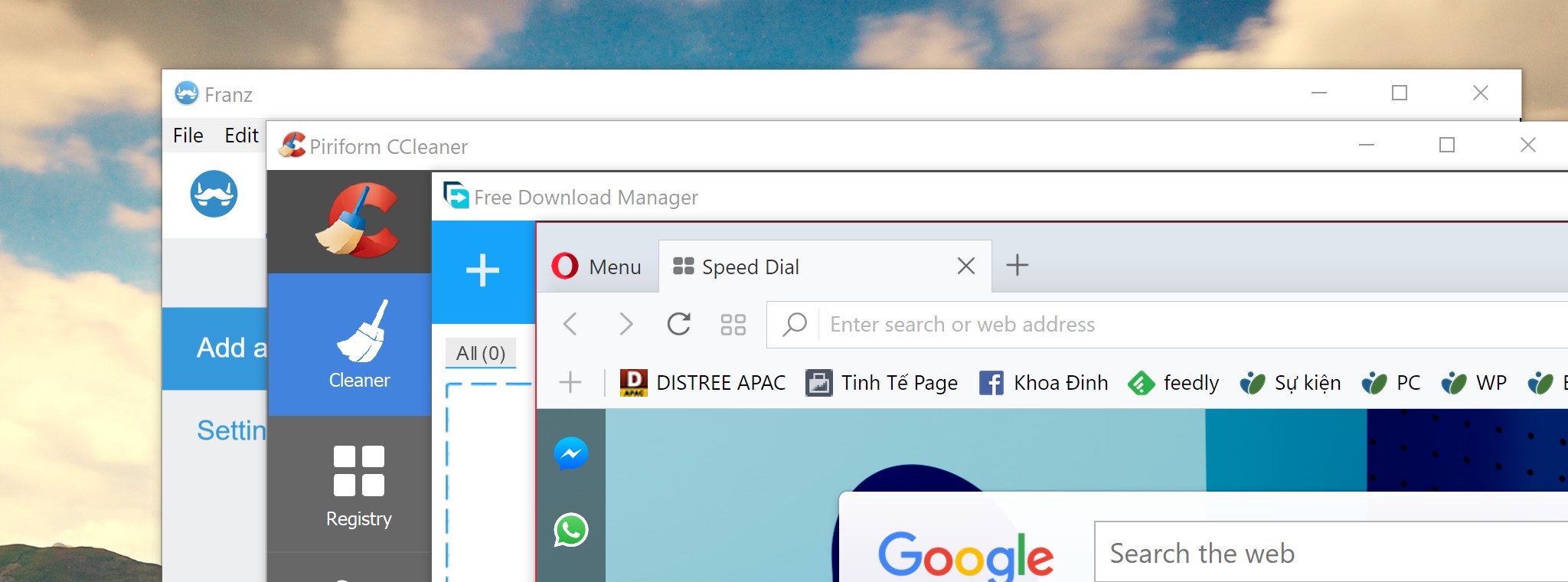Khi mua máy tính chạy Windows mới hay đơn thuần là cài lại hệ điều hành thì anh em sẽ cài thêm những ứng dụng gì để có thể "bắt tay vào việc". Dưới đây là một vài ứng dụng desktop mà mình nghĩ anh em sẽ cần đến sau khi cài lại Windows hoặc mua máy tính Windows mới. Tất cả các ứng dụng đều miễn phí và có sẵn link tải các phiên bản 32-bit hoặc 64-bit.
1. Bộ gõ tiếng Việt:
Thứ hầu như phải cài đầu tiên, ở đây mình thường chọn bộ gõ tiếng Việt của tác giả Trần Kỳ Nam, nếu thích anh em có thể tải về Unikey. Lý do mình chọn bộ gõ GoTiengViet vì đơn giản nó không kích hoạt phần chọn ngôn ngữ trên thanh Taskbar lên, nhìn rất khó chịu. Chức năng thì hẳn anh em đã không còn phải xa lạ gì nữa.
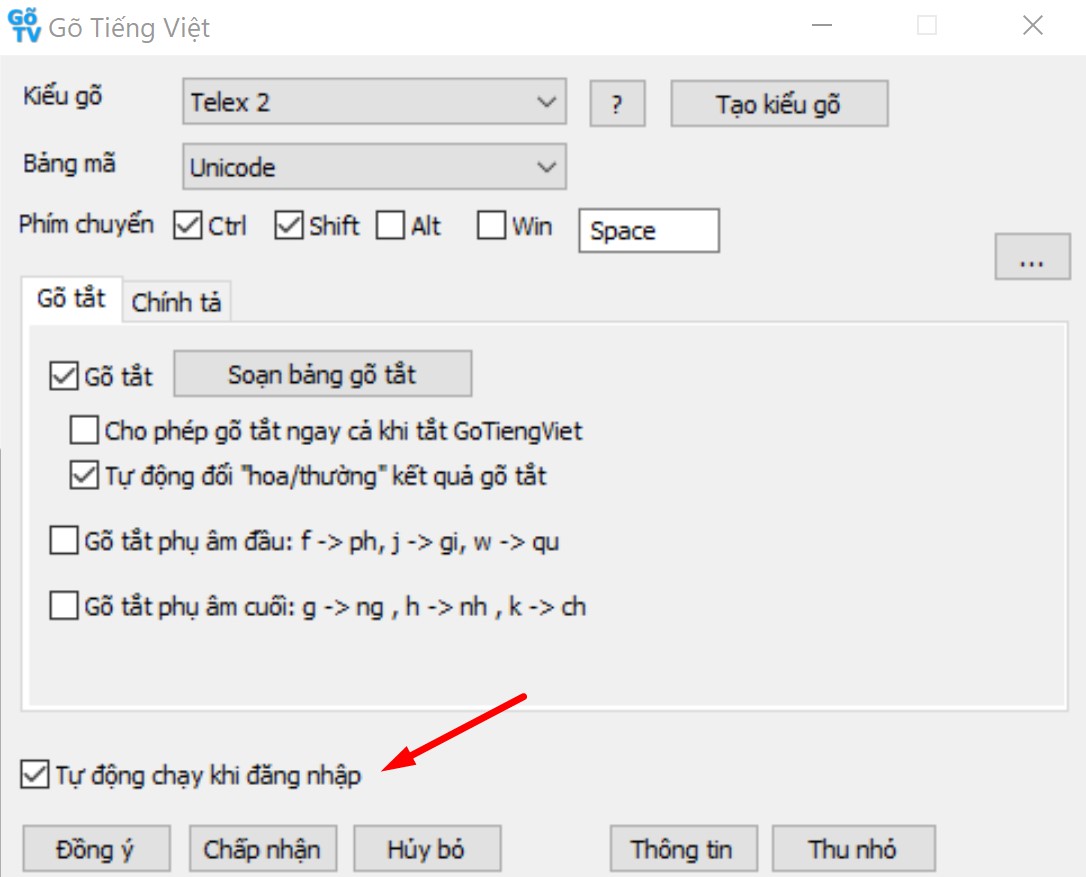 *Ngay sau khi tải về, anh em cần phải giải nén GoTiengViet, nhấp đôi vào GoTiengViet.exe hoặc GoTiengViet64.exe tùy phiên bản Windows 32-bit hay 64-bit. Tiếp theo anh em chọn vào ô "Tự động chạy khi đăng nhập" để bộ gõ luôn bật bộ gõ mỗi khi khởi động máy.
*Ngay sau khi tải về, anh em cần phải giải nén GoTiengViet, nhấp đôi vào GoTiengViet.exe hoặc GoTiengViet64.exe tùy phiên bản Windows 32-bit hay 64-bit. Tiếp theo anh em chọn vào ô "Tự động chạy khi đăng nhập" để bộ gõ luôn bật bộ gõ mỗi khi khởi động máy.
2. Trình duyệt web:
1. Bộ gõ tiếng Việt:
Thứ hầu như phải cài đầu tiên, ở đây mình thường chọn bộ gõ tiếng Việt của tác giả Trần Kỳ Nam, nếu thích anh em có thể tải về Unikey. Lý do mình chọn bộ gõ GoTiengViet vì đơn giản nó không kích hoạt phần chọn ngôn ngữ trên thanh Taskbar lên, nhìn rất khó chịu. Chức năng thì hẳn anh em đã không còn phải xa lạ gì nữa.
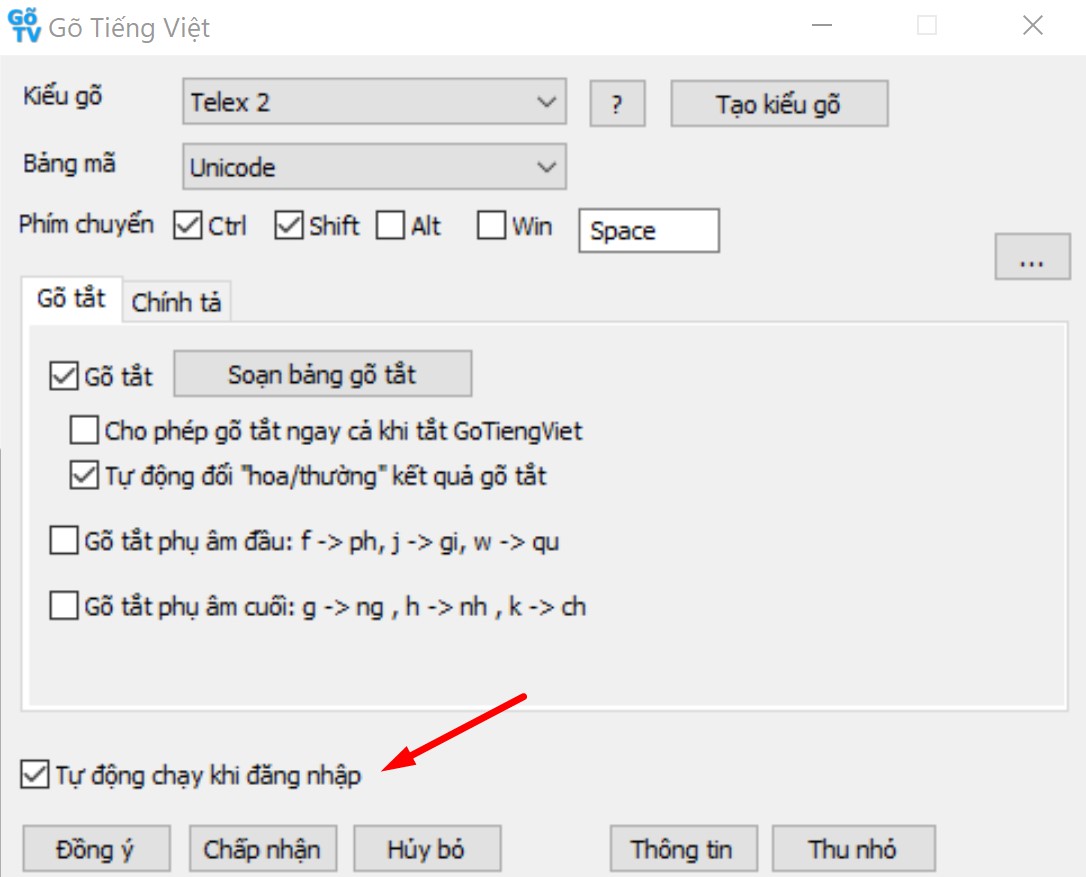
2. Trình duyệt web:
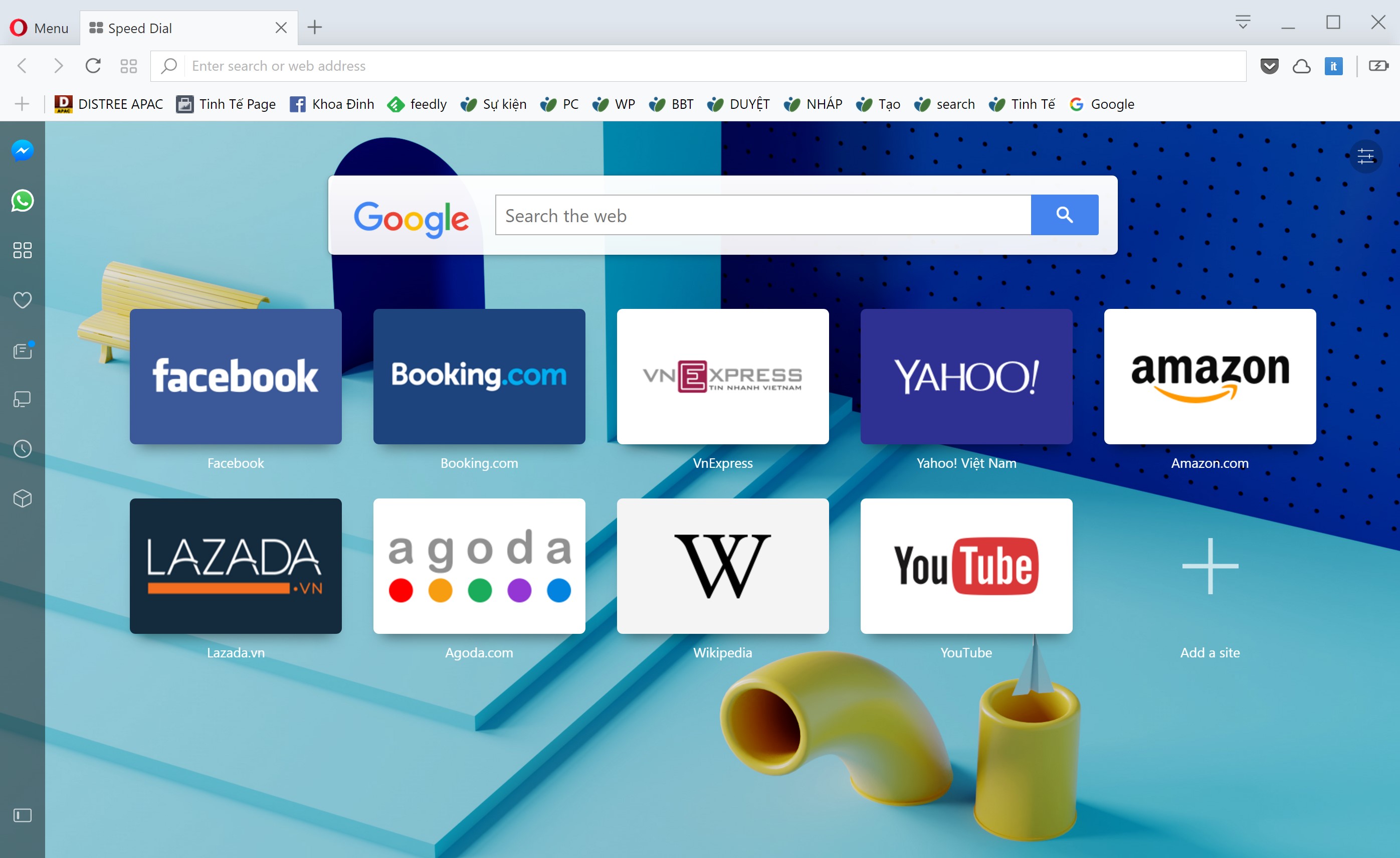
*Opera lẫn Yandex đều có tính năng đồng bộ nhưng anh em cần phải tạo tài khoản. Với Opera thì anh em có thể dùng email của mình còn Yandex thì cần tạo một cái email @yandex.com cũng giống như @gmail.com. Thiết lập Sync đều năm trong Settings > Browser > Synchronization.
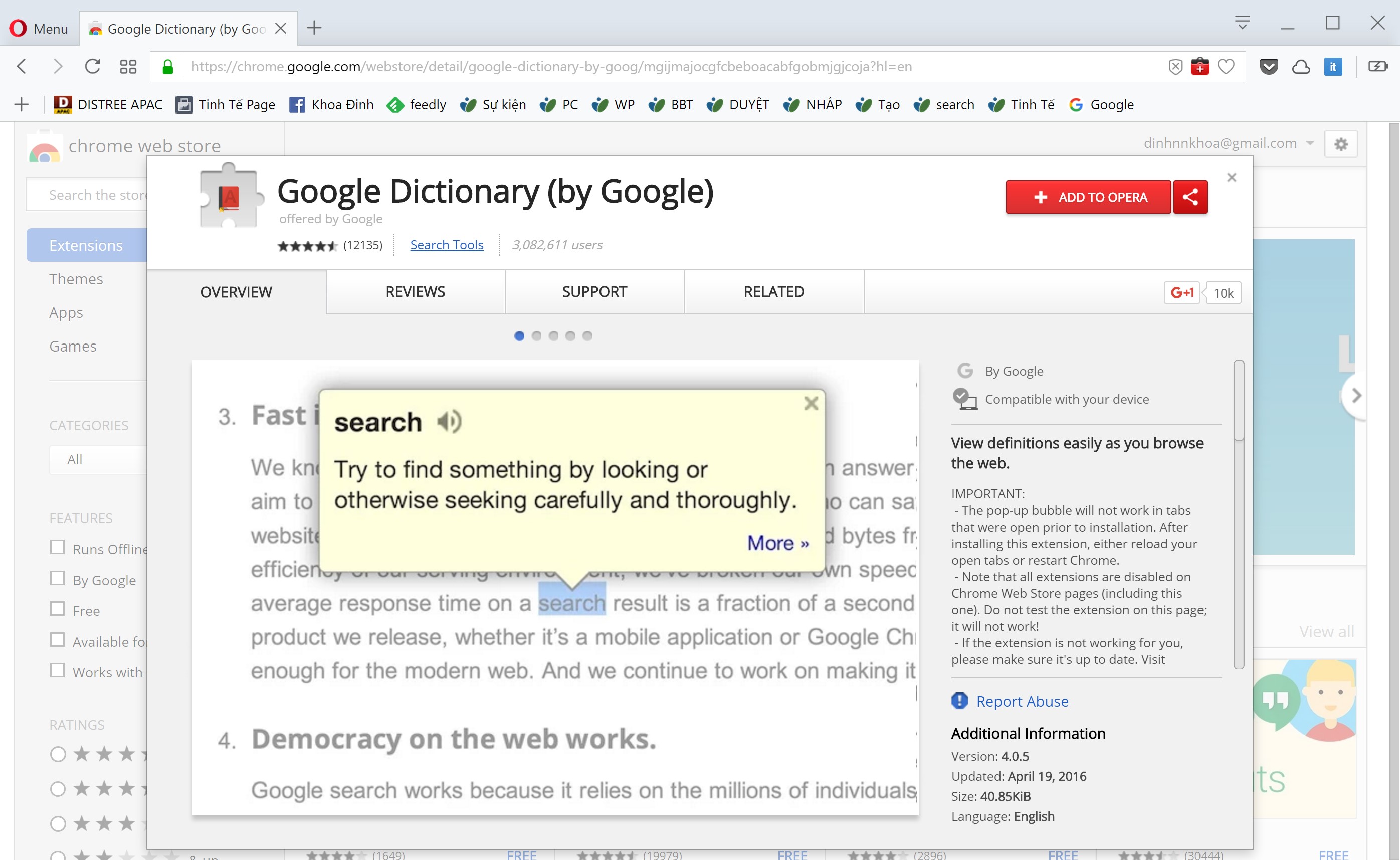
3. Free Download Manager:
Chắc nhiều anh em đã quen dùng Internet Download Manager, nếu được hãy mua ủng hộ nhà phát triển công cụ quản lý và tăng tốc download huyền thoại này thay vì dùng bản cr***ck. Nếu kinh phí hạn hẹp thì anh em nên thử Free Download Manager. FDM luôn được xem là giải pháp miễn phí của IDM và phần mềm quản lý download này cũng đã có hơn 13 năm tuổi. FDM hỗ trợ nhiều tính năng tương tự như IDM như chia nhỏ file để tải, tự động bắt link video tương thích với các trình duyệt đời mới như Microsoft Edge, Chrome, Firefox ... Thêm vào đó FDM hiện đã hỗ trợ tải .torrent nên anh em không cần phải dùng thêm các Torrent Client nữa.
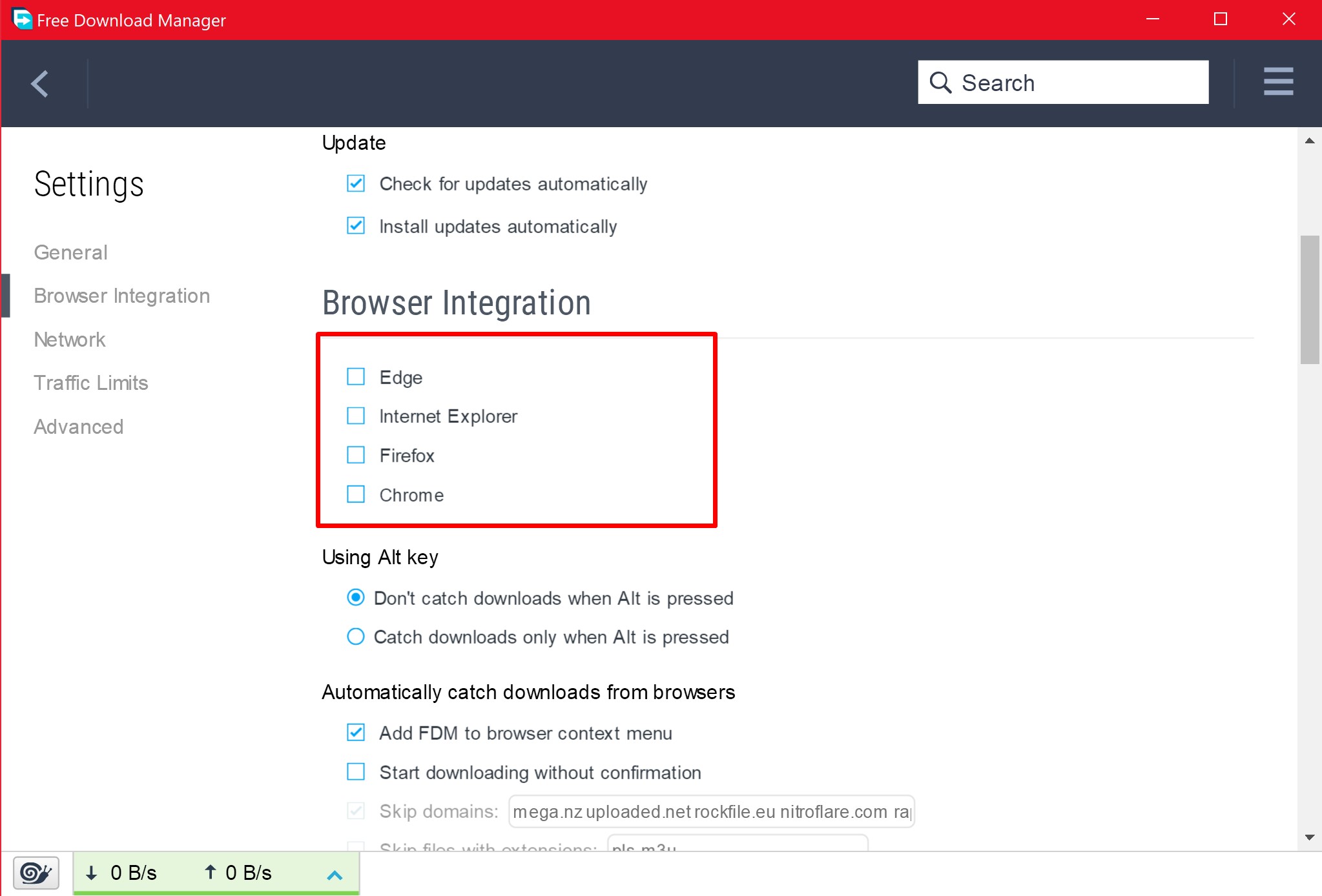
**Nếu dùng Chrome, anh em cài extension Free Download Manager tại đây, tương tự khi dùng Opera và Yandex hay các trình duyệt cùng engine Blink. FDM cũng đã mặc định hỗ trợ Firefox phiên bản mới nhất.
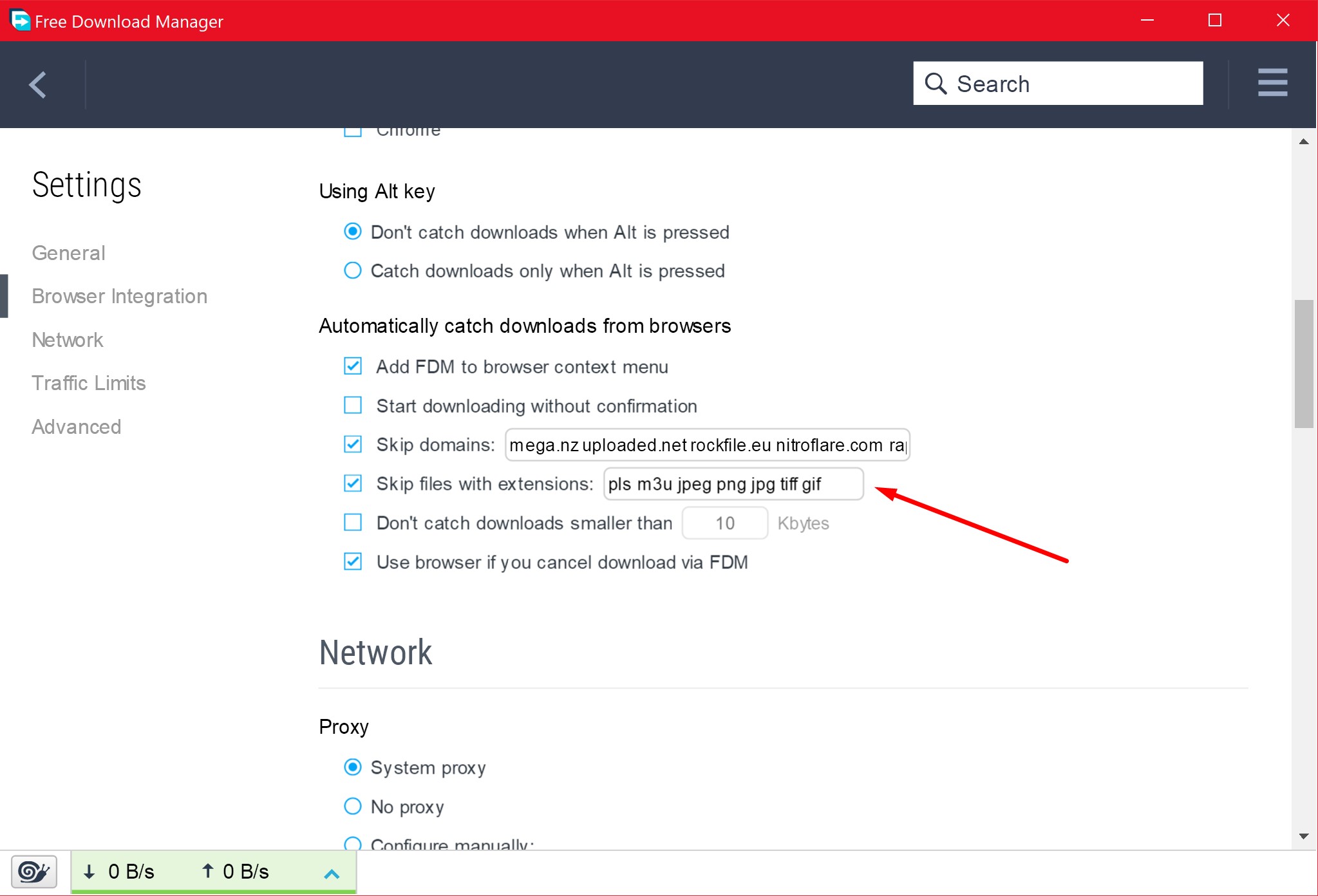
4. Công cụ văn phòng Office:
Quảng cáo
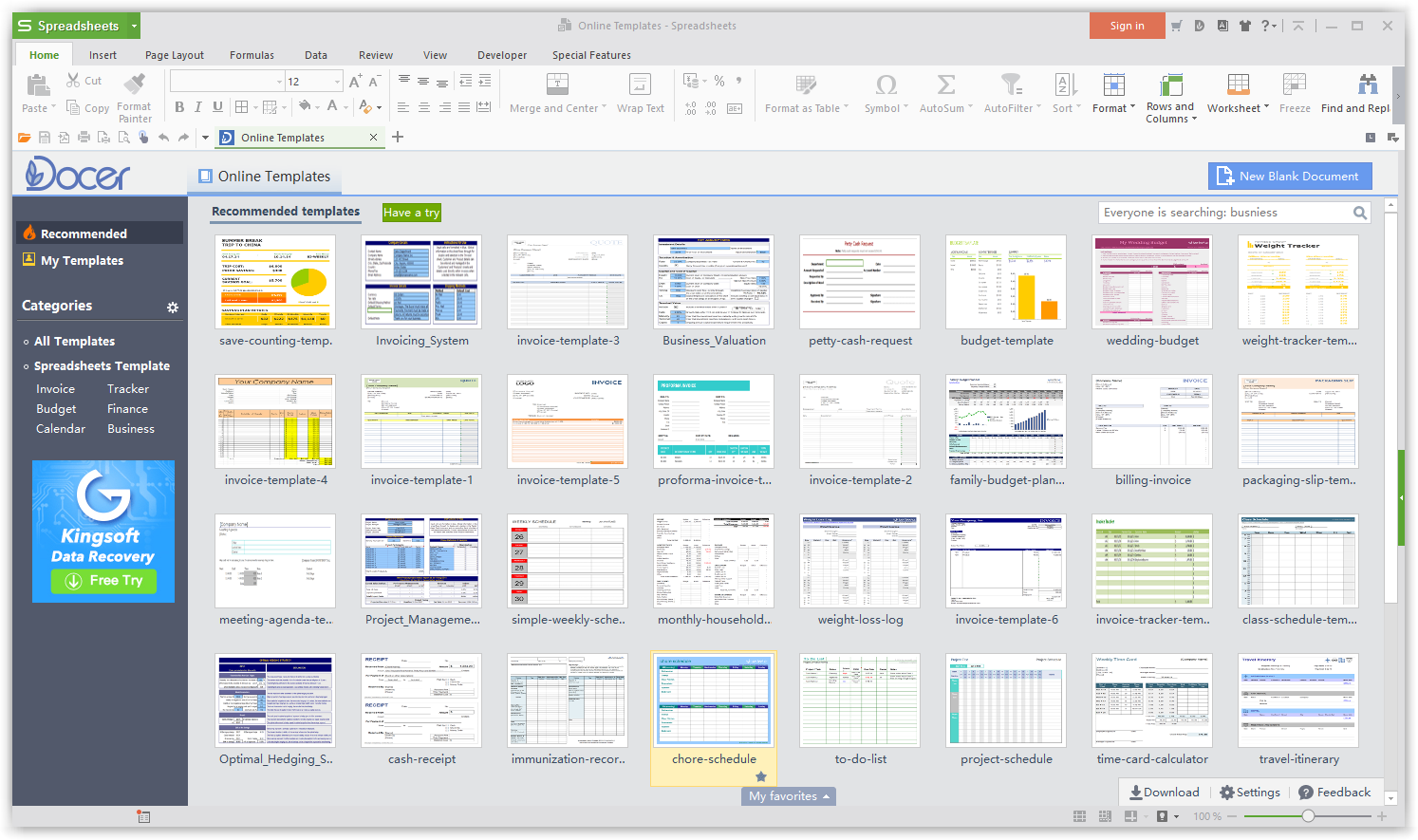
5. VLC:
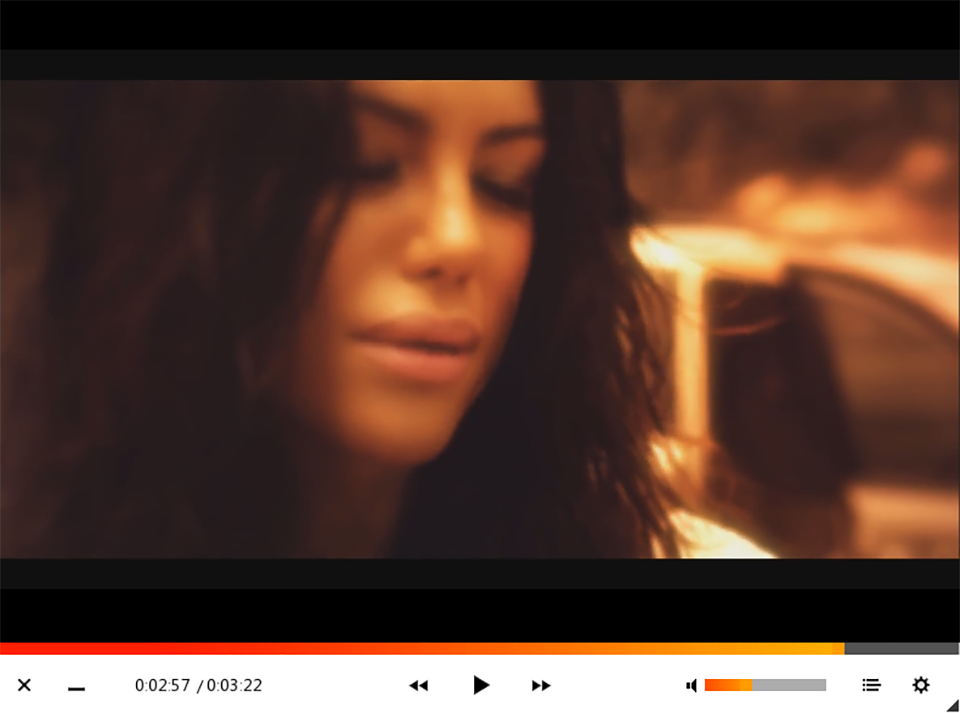
6. CCleaner:
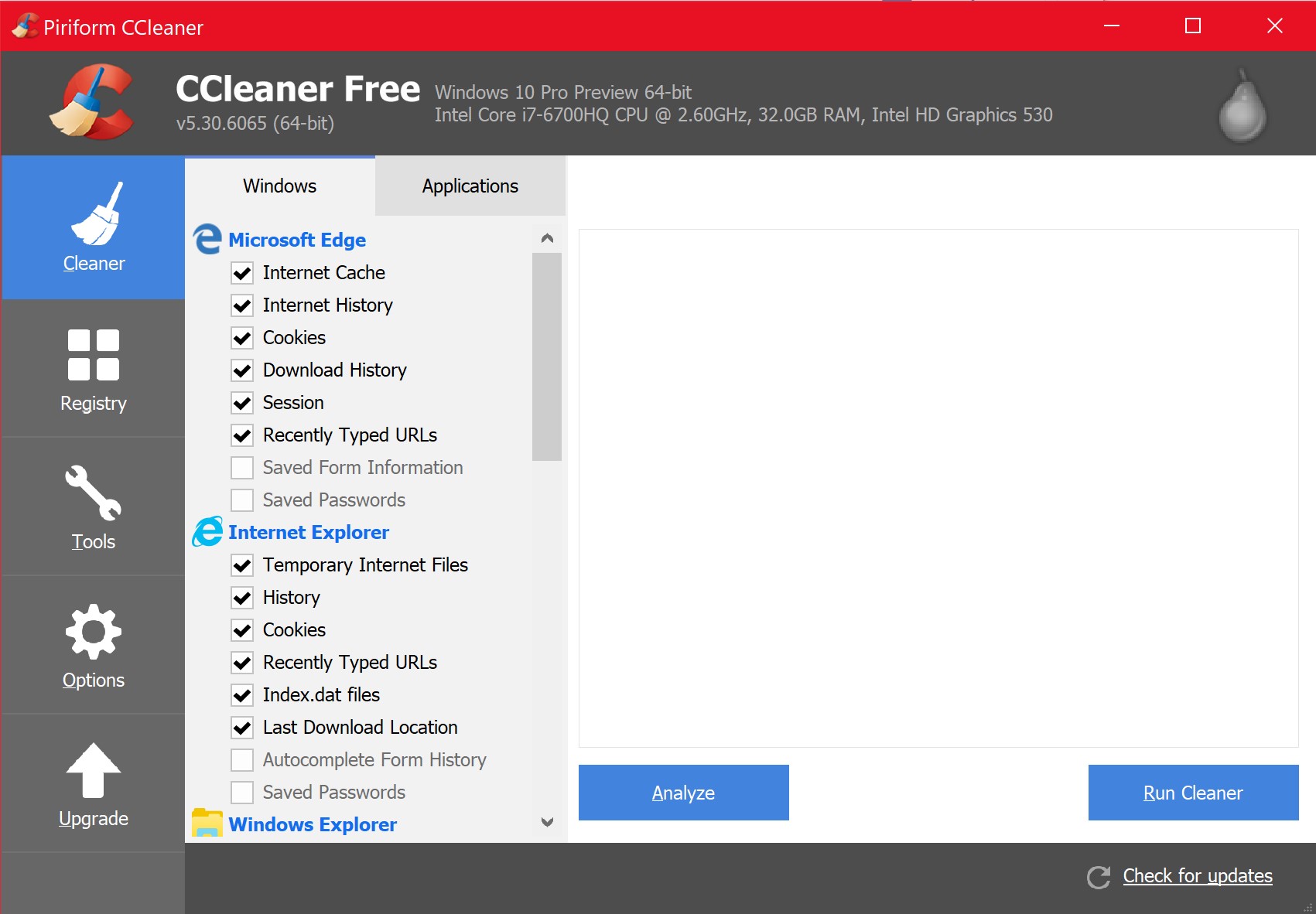
7. 7-Zip:
Quảng cáo
Sau tất cả, mình chọn 7-Zip để giải nén các loại file nén trên Windows bởi theo đánh giá của mình, 7-Zip đơn giản nhất và có tốc độ giải nén và nén file nhanh nhất. Ngoài 7-Zip anh em có thể dùng WinRAR nhưng WinRAR là một phần mềm có tính phí, nếu có thể anh em hãy mua ủng hộ nhà phát triển nhé 😃.
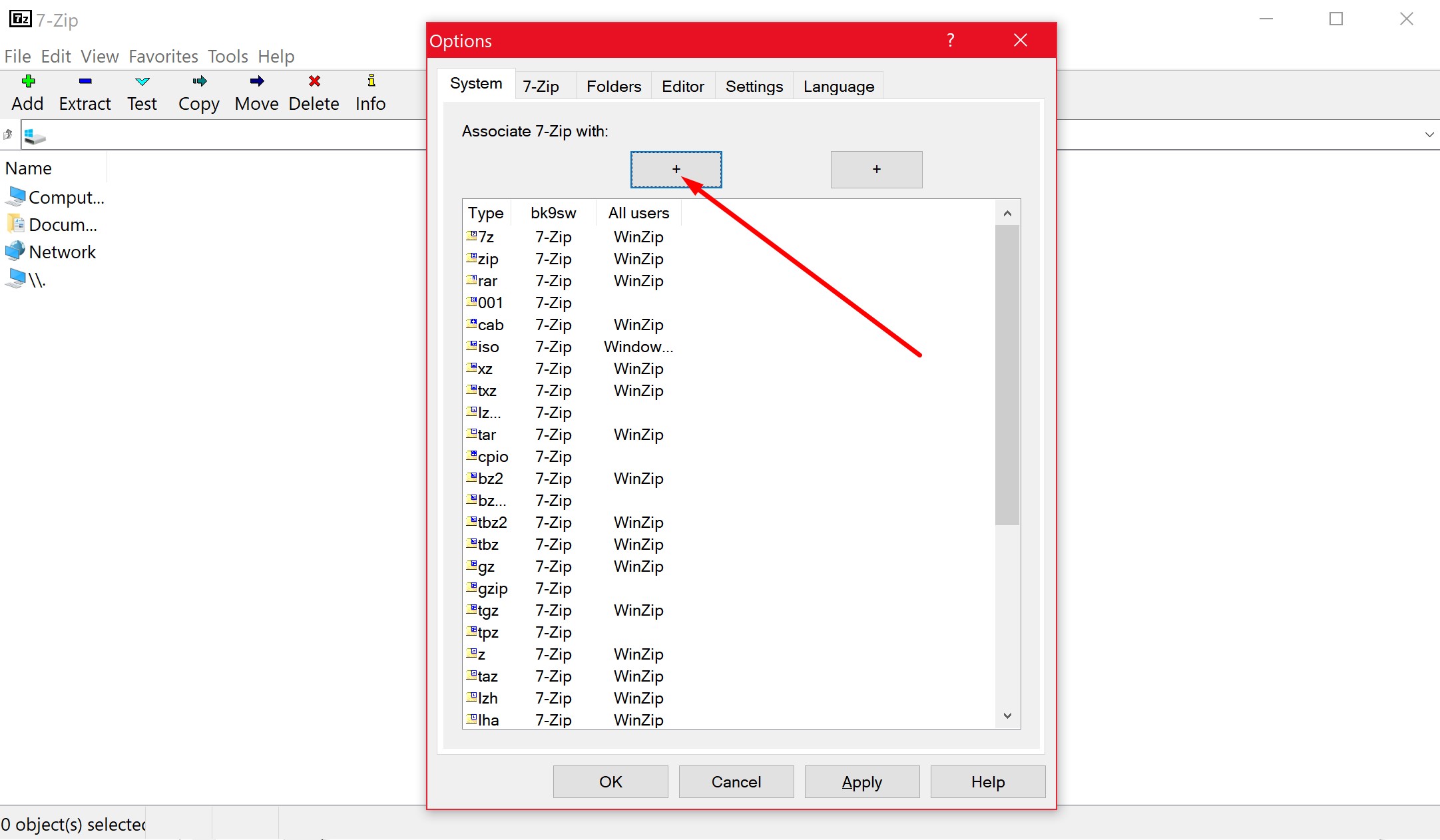
8. Lighshot:
Nếu anh em thường phải chụp hình màn hình nhưng cần những tính năng mô tả mà Snipping Tool không thể đáp ứng thì Lightshot là phần mềm không thể bỏ qua. Như tất cả những hình minh họa trong bài này mình đều dùng Lightshot, anh em có thể khoanh vùng và cắt screenshot như Snipping Tool nhưng được cái Lightshot có hiển thị thêm cả kích cỡ hình (số điểm ảnh) và hỗ trợ các công cụ để ghi chú vào screenshot.
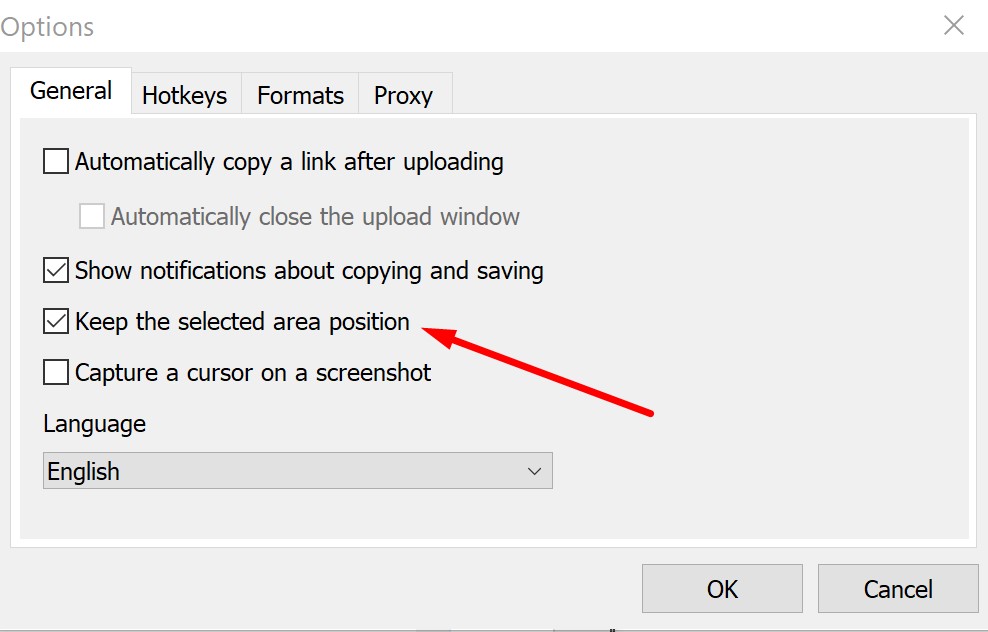
**Trong thẻ Format, anh em có thể chọn định dạng JPG hoặc PNG, mình thường dùng JPG để hình screenshot có dung lượng nhẹ hơn.
9: Franz:
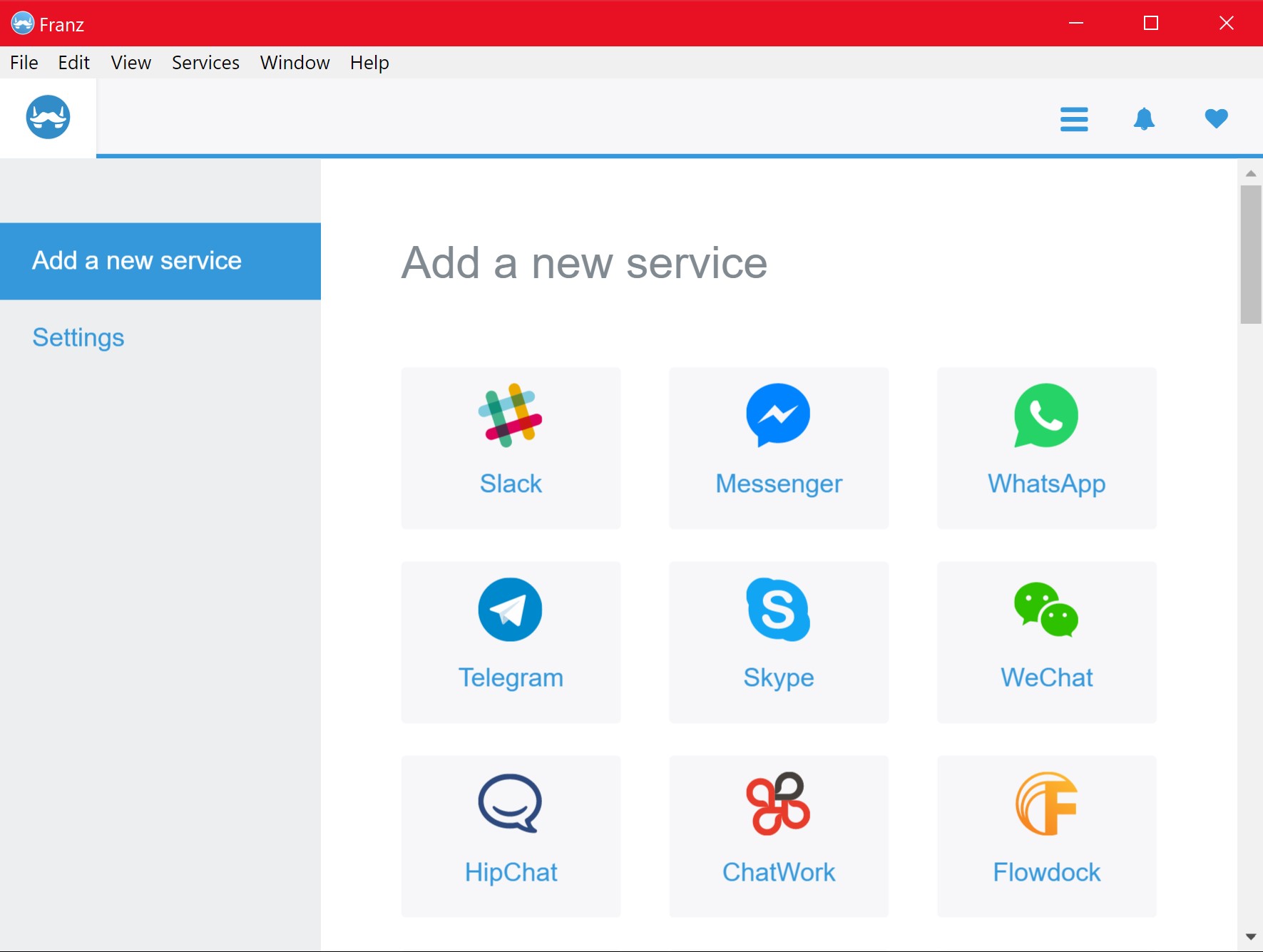
10: Cloud Sticky Note: